
Seu telefone não está super equipado, certamente não possui todas as funções que você sempre deseja, ok hoje vou te oferecer um de graça, lendo este artigo você aprenderá como desfocar o fundo de suas fotos usando o Snapseed. Se você não mora em uma montanha longe do resto do mundo, já sabe que o modo retrato, também conhecido como bokeh, é uma das opções de fotografia mais procuradas.
Veja também: Como fazer uma colagem no Instagram? Muito fácil
Anteriormente, a captura de imagem em modo retrato só era possível via DSLR, agora tudo mudou graças às câmeras avançadas do smartphone. Sim, os telefones agora vêm com um modo de retrato dedicado que desfoca automaticamente o fundo de uma imagem.
Mas caso seu telefone não tenha um modo retrato dedicado, não se preocupe, estamos aqui para ajudar. Ferramentas de edição de fotos como o Snapseed têm muitos recursos e filtros. E como você deve ter adivinhado, uma das ferramentas do Snapseed permite que você alcance o bokeh quase perfeito. Tudo que você precisa é de um pouco de paciência. Então o que estamos esperando? Começamos a ver como desfocar o fundo usando o Snapseed.
MÉTODO 1: USANDO A FERRAMENTA LENS BLUR
- Antes de começarmos, vamos suavizar um pouco a foto. Você pode usar um dos filtros normais ou usar a ferramenta Ajustar imagem para ajustar a saturação e o contraste da imagem. Uma vez feito, toque em concluído para salvar suas alterações atuais.
Passo 2: Para fotos de paisagem onde há muito espaço no fundo, cortar a imagem ajuda a focar no assunto. Para fazer isso, toque em Ferramentas e selecione Cortar. Ajuste as bordas de acordo com sua preferência. Quando terminar, salve as configurações atuais.
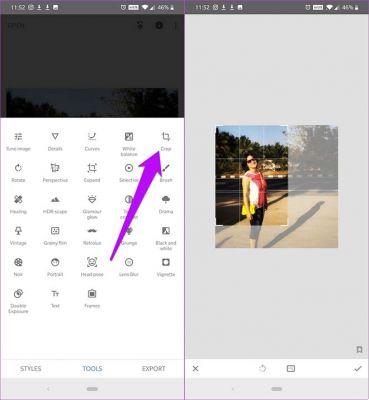
Passo 3: Em seguida, abra a janela Ferramentas e selecione Lens Blur. Toque no ícone de forma e escolha uma forma. Você pode escolher um desfoque de linha ou um efeito de desfoque circular. Para minha imagem, escolhi o oval/círculo. Ajuste o contorno de acordo com a forma do seu assunto. Aperte a imagem para aumentar a área. Apenas lembre-se de manter o contorno do círculo o mais próximo possível do assunto.
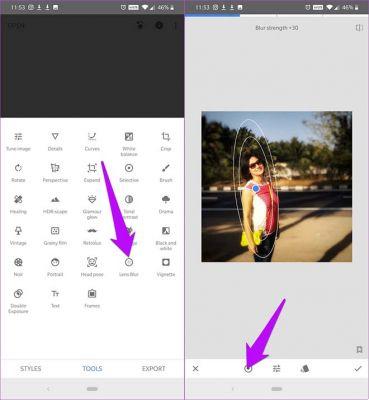
Passe 4: ao contrário de outros editores de fotos, o Snapseed vem com um efeito de transição (o segundo contorno), que dá ao desfoque uma transição suave à medida que você se afasta do assunto. Para reduzir a área de transição, deslize para cima na foto para visualizar o submenu. Selecione Transição e arraste para a esquerda.
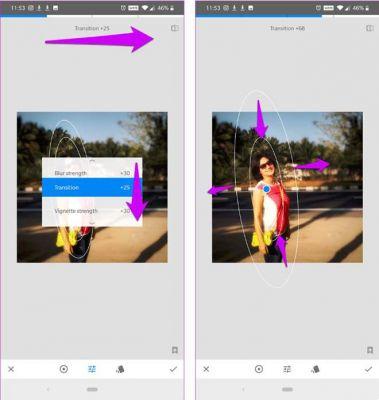
Passo 5: Agora que a transição está configurada, é hora de alterar a força do desfoque. Você quer um borrão forte? Nesse caso, deslize para cima na foto e selecione Desfocar. Em seguida, arraste o controle deslizante para a direita.
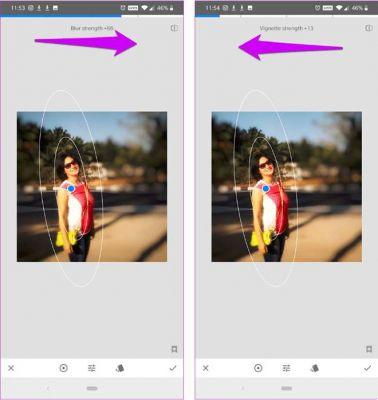
Da mesma forma, você pode optar por um leve toque no efeito Vinheta nas bordas da foto. Mas se você preferir que as bordas permaneçam em sua cor original, arraste o controle deslizante Vinheta até zero. E é quase isso.
Agora, tudo o que você precisa fazer é salvar as alterações atuais e exportar a foto para a galeria do seu telefone.
Embora o método acima seja bastante simples, ele tem uma grande falha. Não permite ajustar o desfoque com base na forma do assunto. Por exemplo, se você olhar atentamente para a imagem, verá que existem pequenas áreas que não foram borradas.
Em algumas fotos, esses espaços podem ser facilmente esquecidos. Mas para retratos em close-up, pode não ser bom.
Felizmente, o Snapseed tem outro ás na manga que lhe dá a capacidade de selecionar a área que deseja desfocar. E para isso, usaremos a ferramenta oculta do Snapseed: View Changes.
SUGESTÃO: para salvar uma imagem de qualidade total, toque no ícone de três pontos> Configurações e toque em Qualidade e formato.
MÉTODO 2: ATRAVÉS DE MUDANÇAS AVANÇADAS
Passe 1: Depois de cortar a imagem e adicionar os filtros necessários, selecione a ferramenta Lens Blur. Agora, em vez de aumentar a área de desfoque, aperte para reduzir a área. Aperte o botão Salvar no canto inferior direito quando terminar.
Passe 2: agora você verá o ícone Cancelar ao lado do ícone Informações. Toque nele e um submenu aparecerá. Selecione Exibir alterações na lista. Todos os filtros que você aplicou até agora aparecerão à direita. Toque em Desfoque de lente e selecione o ícone Pincéis de lã.
Passo 3: Agora é hora de começar a desenhar. Com o parâmetro Lens Blur definido como 100, comece desenhando uma camada de máscara sobre o assunto. Isso será indicado por vermelho. Então, por que estamos desenhando no assunto em vez do plano de fundo? Bem, planejamos reverter a seleção mais tarde. É mais simples e economiza muito tempo.
O truque agora é chegar o mais próximo possível da borda do assunto. Para fazer isso, amplie a imagem com os dedos. Isso lhe dará um pincel mais fino. Depois de desenhar o contorno, comece a preencher os interiores como mostrado abaixo.
Aqui, eu aviso que o processo é longo e tedioso. Felizmente, os resultados valem o esforço.
Uma vez feito, clique no ícone Reverse, como mostrado na captura de tela acima, e aperte o botão Salvar e pronto! Bem-vindo, modo retrato.
Agora, tudo o que você precisa fazer é exportar a imagem e enviá-la diretamente para o Instagram. Aqui você acabou de aprender como desfocar o fundo das fotos usando o Snapseed.
Na fotografia, as coisas geralmente não acontecem como planejamos na maioria dos casos. Em alguns dias, acontece de criar retratos perfeitos, enquanto em outros o fundo não é tão impressionante.
Então, se você não quiser apagar esses elementos da sua foto, tudo o que você precisa fazer é brincar com a ferramenta Blur.
Veja também: Como excluir fotos do Facebook em quase qualquer dispositivo
Leitura:
- Como fazer uma colagem de fotos com Snapseed
- Como excluir objetos ou pessoas de uma foto
- Como alterar a cor de fundo no Snapseed
- Como usar o Microsoft Paint no Mac
- Como inverter as cores da imagem no Snapseed






